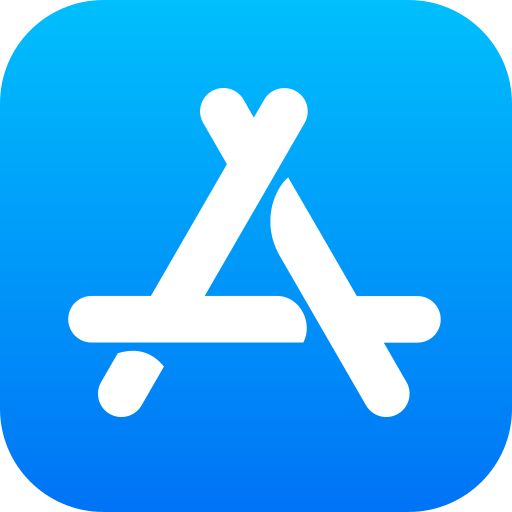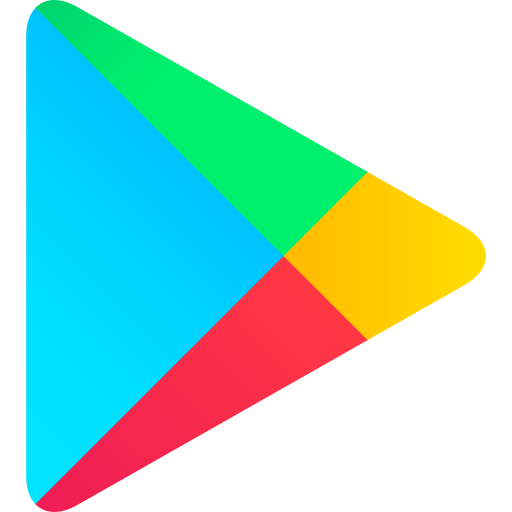Khi cuộn chuột trong Excel, các tiêu đề của trang tính thường “biến mất”, gây khó khăn cho việc theo dõi dữ liệu. Đừng lo! Hãy khám phá cách cố định dòng và cột trong Excel với hướng dẫn chi tiết từ Nguyễn Công PC để làm việc hiệu quả hơn nhé!
Cách cố định dòng trong Excel
Cố định dòng đầu tiên
- Bước 1: Bạn chọn vào ô bất kỳ trong sheet bảng tính > Vào View > Freeze Panes > Freeze Top Row.
- Bước 2: Bạn có thể thấy dòng được cố định sẽ được đánh dấu bằng 1 đường kẻ đen, đậm hơn so với đường kẻ các dòng khác ở ngay bên dưới ô dữ liệu đã khóa. Vậy là thao tác cố định của bạn đã thành công rồi đấy!